Hostwinds Tutoriales
Resultados de búsqueda para:
Tabla de contenido
Cómo instalar FreePBX en una nube VPS
Etiquetas: Cloud Servers, VPS
FreePBX es una aplicación gratuita, segura y segura que administra los servicios de VoIP (voz sobre IP) y actúa como un teléfono para un servidor.FreePBX sufre un control de garantía de calidad por Sangoma y ofrece flexibilidad y escalabilidad para ayudar a satisfacer las necesidades del consumidor, independientemente de sus necesidades.Muchos servicios VoIP pueden requerir acuerdos de licencia, pero FreePBX no lo hace.
El uso de FreePBX permite la personalización a través de cualquier número de extensiones, usuarios, IVR y colas que pueden satisfacer las necesidades de las tareas en cuestión.Además, una comunidad robusta de código abierto proporciona soporte en forma de seminarios web, foros, una configuración completa y solución de problemas de videos de WIKI y PRO-TIP.Solicite características y envíe informes de errores que ven resultados inmediatos.
Requisitos FreePBX
Puede instalar FreEPBX en varios sistemas operativos.Sin embargo, las siguientes instrucciones se han instalado en CentOS 8. A VPS o servidor dedicado Con acceso a la raíz y una forma de lámpara (Linux, Apache, MongoDB, PHP) instalada.
Preparación FreePBX
Antes de instalar FreePBX, deberá preparar primero lo siguiente en su servidor iniciando sesión en su servidor a través de SSH.
Verifique que SELINUX esté deshabilitado
Paso 1: Use el siguiente comando para asegurarse de que SELINUX esté deshabilitado.
sestatus
Si SELINUX está habilitado, ejecute los siguientes comandos para deshabilitarlo
sed -i 's/\(^SELINUX=\).*/\SELINUX=disabled/' /etc/sysconfig/selinux
sed -i 's/\(^SELINUX=\).*/\SELINUX=disabled/' /etc/selinux/config
Luego reinicie, y verifique el estado de SELINUX ejecutando 'Sestatus'.Debería decir:
SELinux status: disabled
Paso 2: Antes de comenzar la instalación adicional, asegúrese de que su sistema operativo esté actualizado al ejecutar el siguiente comando
sudo dnf -y update
Instalar dependencias
Paso 1: Instalar herramientas de desarrollo.
dnf -y group install "Development Tools."
Paso 2: Crear un nuevo usuario llamado "asterisk"
adduser asterisk -m -c "Asterisk User"
Paso 3: Instale dependencias requeridas adicionales
Habilitar PowerTools
dnf config-manager --set-enabled powertools
Instalar dependencias
dnf -y install lynx tftp-server unixODBC mariadb-server mariadb httpd ncurses-devel sendmail sendmail-cf newt-devel libxml2-devel libtiff-devel gtk2-devel subversion git wget vim uuid-devel sqlite-devel net-tools gnutls-devel texinfo libuuid-devel libedit-devel
Desactivar PowerTools
dnf config-manager --set-disabled powertools
Paso 4: Instale el conector ODBC MySQL 8.0.2
dnf install -y https://downloads.mysql.com/archives/get/p/10/file/mysql-connector-odbc-8.0.21-1.el8.x86_64.rpm
dnf install -y epel-release
dnf install -y libid3tag
dnf install -y https://forensics.cert.org/cert-forensics-tools-release-el8.rpm
dnf --enablerepo=forensics install -y sox
dnf install -y audiofile-devel
dnf install -y python3-devel
Paso 5: Instale php7.2
dnf remove php*
dnf install -y php php-pdo php-mysqlnd php-mbstring php-pear php-process php-xml php-opcache php-ldap php-intl php-soap php-json
Paso 6: Instale nodejs versión 12
dnf module enable nodejs:12 -y
dnf install -y nodejs
Instalar y configurar MariaDB
Paso 1: Habilitar y comenzar Mariadb
systemctl enable mariadb.service
systemctl start mariadb
Paso 2: Asegure la instalación de Mariadb.
El mensaje le pedirá su contraseña de root actual.Dado que acaba de instalar MySQL, no tendrá una configuración, así que déjelo en blanco presionando ENTER.Luego, el mensaje le preguntará si desea establecer una contraseña de root.No establezca una contraseña de root.Aseguramos la base de datos automáticamente como parte del script de instalación.Puede elegir SÍ para el resto para eliminar algunos usuarios de muestras y bases de datos, deshabilitar los inicios de sesión remotos y cargar estas nuevas reglas.
mysql_secure_installation
Habilitar e iniciar Apache Web Server
Paso 1: Ejecute los siguientes comandos para habilitar e iniciar el servidor web de Apache
systemctl enable httpd.service
systemctl start httpd.service
Paso 2: Verificar el estado del servicio de apache
systemctl status httpd.service
Instale los requisitos heredados de la pera
Ejecute el siguiente comando para instalar heredado pera
pear install Console_Getopt
Descargar e instalar asterisk
Paso 1: Descargar archivos de origen asterisk
cd /usr/src
wget http://downloads.asterisk.org/pub/telephony/asterisk/asterisk-16-current.tar.gz
Paso 2: Extraiga su descarga de drupal.
tar xvfz asterisk-16-current.tar.gz
Paso 3: Retire el archivo de alquitrán
rm -f asterisk-*-current.tar.gz
Compilar e instalar asterisco
Paso 1: Ir
cd asterisk-*
contrib/scripts/install_prereq install
./configure --libdir=/usr/lib64 --with-jansson-bundled
contrib/scripts/get_mp3_source.sh
make menuselect
Paso 2: Se le pedirá en el punto de elegir qué módulos construir.Ya habrá permitido la mayoría de ellos, pero si desea soporte de MP3 (por ejemplo, para la música en espera), debe activar manualmente 'format_mp3' en la primera página.Seleccione "Guardar y salir".
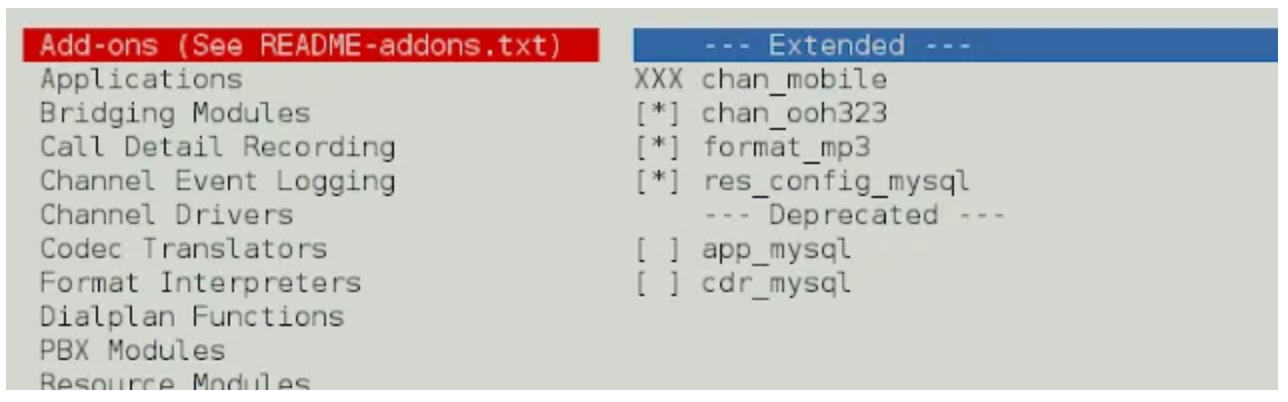
Paso 3: Haz el paquete asterisk
make
make install
make config
make samples
ldconfig
chkconfig asterisk off
Paso 4: Conjunto de permisos de propiedad de asterisco
chown asterisk. /var/run/asterisk
chown -R asterisk. /etc/asterisk
chown -R asterisk. /var/{lib,log,spool}/asterisk
chown -R asterisk. /usr/lib64/asterisk
chown -R asterisk. /var/www
Actualizar la configuración de Apache
Paso 1: Actualizar los siguientes parámetros.
sed -i 's/\(^upload_max_filesize = \).*/\120M/' /etc/php.ini
sed -i 's/\(^memory_limit = \).*/\1256M/' /etc/php.ini
sed -i 's/^\(User\|Group\).*/\1 asterisk/' /etc/httpd/conf/httpd.conf
sed -i 's/AllowOverride None/AllowOverride All/' /etc/httpd/conf/httpd.conf
sed -i 's/\(^user = \).*/\1asterisk/' /etc/php-fpm.d/www.conf
sed -i 's/\(^group = \).*/\1asterisk/' /etc/php-fpm.d/www.conf
sed -i 's/\(^listen.acl_users = apache,nginx\).*/\1,asterisk/' /etc/php-fpm.d/www.conf
Paso 2: Reinicie Apache y PHP-FPM
systemctl restart httpd.service
systemctl restart php-fpm
Descargar e instalar FreePBX.
Paso 1: Descargue e instale los archivos de origen FreePBX.
cd /usr/src
wget http://mirror.freepbx.org/modules/packages/freepbx/freepbx-15.0-latest.tgz
tar xfz freepbx-15.0-latest.tgz
rm -f freepbx-15.0-latest.tgz
cd freepbx
./start_asterisk start
./install -n
Paso 2: Crear un script de arranque FreePBX
vi /etc/systemd/system/freepbx.service
Agregue lo siguiente al archivo.
[Unit]
Description=FreePBX VoIP Server
After=mariadb.service
[Service]
Type=oneshot
RemainAfterExit=yes
ExecStart=/usr/sbin/fwconsole start -q
ExecStop=/usr/sbin/fwconsole stop -q
[Install]
WantedBy=multi-user.target
Paso 3: Ejecutar el script
systemctl enable freepbx.service
Paso 4: Iniciar el servicio PBX
systemctl start freepbx
Paso 5: Compruebe el estado del servicio PBX
systemctl status -l freepbx.service
Configuración completa con GreePBX GUI (interfaz gráfica de usuario)
Paso 1: En su navegador, vaya a la dirección IP de su servidor (http: \\ 192.x.x.1)
Paso 2: Cree un nombre de usuario y contraseña de administrador.
Paso 3: Ingrese una dirección de correo electrónico que le gustaría enviar sus notificaciones.
Paso 4: Nombre su servidor FreePBX.
Paso 5: Asegúrese de que deje actualizaciones de módulos, actualizaciones de seguridad y correos electrónicos de seguridad habilitados y haga clic en Sistema de configuración.
Escrito por Hostwinds Team / julio 31, 2021
